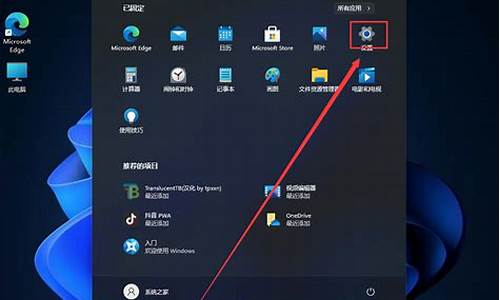电脑系统GHO怎么看版本信息-电脑系统gho
1.u盘gho文件怎么装系统|u盘用gho文件装系统方法
2.gho镜像安装器怎么装系统gho系统安装器安装系统方法
3.原版系统与ghost系统区别
4.电脑只有GHO文件,怎么还原一下系统?
5.win10iso和gho哪个好
u盘gho文件怎么装系统|u盘用gho文件装系统方法

U盘gho系统文件怎么装系统?gho是一种ghost系统镜像格式,可以不需要解压,直接安装系统。gho除了可以直接硬盘安装之外,还可以通过U盘启动盘安装,新电脑或者是系统无法启动的电脑都需要用U盘安装。那么U盘gho文件安装步骤是怎样的呢?下面跟小编一起来学习下U盘用gho文件装系统的方法。
安装须知:
1、如果是新电脑或电脑系统无法启动,制作U盘启动盘需要借助另一台可用的电脑
2、如果运行内存2G以下安装32位(x86)系统,如果内存4G及以上,安装64位(x64)系统
相关阅读:
用gho镜像安装器免刻盘安装系统图文步骤
系统崩溃进pe备份C盘桌面数据方法
一、安装准备工作
1、系统下载:win7硬盘版下载(解压可提取gho文件)
2、4G及以上U盘:如何制作大u盘启动盘
3、gho文件提取:iso镜像中的gho文件在哪
二、U盘启动设置:怎么设置开机从U盘启动(包含不同电脑启动热键)
三、U盘gho文件安装系统步骤如下
1、根据上面的教程制作好大U盘启动盘,然后将gho文件复制到U盘的GHO目录下;
2、在需要装系统的电脑上插入大U盘,重启后不停按F12或F11或Esc等快捷键打开启动菜单,选择U盘选项回车,比如GeneralUDisk5.00,不支持这些启动键的电脑查看第二点设置U盘启动方法;
3、从U盘启动后进入到这个界面,通过方向键选择02选项回车,也可以直接按数字键2,启动pe系统,无法进入则选择03旧版PE系统;
4、进入到pe系统之后,不需要重新分区的直接执行第6步,如果需要重新分区,需备份所有数据,然后双击打开DG分区工具,右键点击硬盘,选择快速分区;
5、设置分区数目和分区的大小,一般C盘建议50G以上,如果是固态硬盘,勾选“对齐分区”,扇区2048默认即可执行4k对齐,点击确定,执行硬盘分区过程;
6、硬盘分区之后,打开大一键装机,映像路径选择.gho文件,接着点击“还原分区”,选择系统安装位置,一般是C盘,pe下盘符未必显示正确,如果不是显示C盘,可以根据“卷标”或磁盘大小选择,点击确定;
7、此时弹出提示框,勾选“完成后重启”和“引导修复”,点击是执行安装gho过程;
8、转到这个界面,执行gho系统安装到C盘的操作,这个过程需要5分钟左右,耐心等待即可;
9、操作完成后电脑会自动重启,此时拔出U盘,之后会自动重新启动进入这个界面,继续进行装gho系统和系统配置过程;
10、整个安装过程5-10分钟,最后重启进入全新系统桌面,U盘gho文件安装完成。
U盘gho文件怎么装系统的过程就为大家介绍到这边,用U盘安装gho文件,需要将U盘制作成pe启动盘,然后再根据上面步骤来安装。
gho镜像安装器怎么装系统gho系统安装器安装系统方法
gho镜像安装器怎么用?gho是装系统经常用到的系统镜像,可以直接使用gho系统安装器硬盘安装,而且安装过程非常简单,几乎是一键操作。用户比较熟悉的gho镜像安装器是onekeyghost,那么要怎么用gho系统安装器安装系统呢?下面跟小编一起来学习下gho镜像安装器安装系统方法。
操作须知:
1、如果电脑系统不能启动,需要用U盘安装,参考“相关教程”
2、一般电脑内存2G及以下建议装32位系统,内存4G及以上选择64位系统
相关教程:
如何用U盘装win764位系统
安装系统时提示您还没有指定ghost32/ghost64位置怎么解决
一、安装准备
1、备份C盘和桌面重要文件
2、系统下载:深度技术ghostwin764位优化旗舰版V2018.07
3、安装工具下载:一键GHOST(OneKeyGHOST)V13.9
4、解压工具:WinRAR或好压等解压软件
二、gho系统安装器安装系统步骤如下
1、先下载gho安装器,再下载ghost系统iso镜像到本地,不要放桌面或C盘,右键使用WinRAR等工具解压出来;
2、将gho文件和Onekeyghost工具放到同一目录,比如D盘,不要放C盘或桌面;
3、双击打开Onekeyghost安装工具,选择“还原分区”,GHOWIMISO映像路径选择win7.gho文件,选择安装位置,比如C盘,或者根据磁盘容量判断要安装系统的磁盘,点击确定,如果提示未指定ghost位置,查看相关教程提供的方法解决;
4、弹出提示框,确认没有重要数据之后,点击是,立即重启进行计算机还原,也就是安装系统过程;
5、这时候电脑重启,开机启动项多出OnekeyGhost,默认自动选择OnekeyGhost进入安装过程;
6、启动进入到这个界面,执行安装gho系统到C盘的操作,等待进度条完成;
7、操作完成后,电脑自动重启,继续执行系统驱动安装、系统配置和激活过程;
8、安装过程会自动重启,在重启进入全新系统桌面后,装gho系统过程完成。
gho镜像安装器装系统方法就为大家介绍到这边,安装过程非常简单,还不懂怎么安装系统的用户,可以学习下。
原版系统与ghost系统区别
一、安装方式
原版系统实际上就是微软官方的正版系统,用户是需要进行购买之后,再进行安装才能够使用的。
而ghost系统实际上就是我们所说的盗版系统,将常用的软件驱动等进行镜像压缩来进行传播。
二、稳定性
ghost系统安装是很快捷的,进度条走完一次之后就安装成功了,但是毕竟是盗版系统,使用过程中有一定不稳定的情况。
原版系统在安装的过程中时间是花费得比较多的,但是在使用过程中是很稳定的,不会出现盗版系统的一些崩溃问题。
三、文件特点
正版系统文件一般为ISO格式,需要用虚拟光驱加载,或者解压软件打开。
ghost系统封装好之后是.GHO格式,然后经过和盘,由easyboot这个软件打包生成ISO格式系统文件,提供给人们下载安装。
扩展资料:
系统使用方面
因为互联网上的Ghost系统太多了,好坏不一,但一个号的Ghost系统使用起来将会非常方便,装好即用,不要担心没有驱动,上不了网的问题。
需要注意的是,如果装Ghost系统的话,最好选择新一点的Ghost系统,因为我们需要考虑该Ghost系统中集成的万能驱动的新旧,因为可能旧一点的万能驱动装不现在电脑上,这时就需要下载驱动精灵来更新驱动。
百度百科-ghost系统
电脑只有GHO文件,怎么还原一下系统?
1、可以用U盘作为启动盘,进入WinPE系统来安装系统。
2、? 把GHO镜像文件复制到计算机的本地硬盘上。
3、找到ghost软件,准备还原GHO镜像文件,把系统安装到计算机中。
4、在ghost软件的浮动的菜单下,找到From Image左键单击。
5、在ghost软件弹出的指定位置窗口上,找到复制到本地硬盘的镜像文件。
6、在ghost软件弹出的还原位置的窗口上,需要选择计算机中的硬盘。
7、在ghost软件弹出的硬盘选择窗口上,选择还原的硬盘盘符。
8、在ghost软件弹出的还原系统的界面上,鼠标左键选择yes。
9、当还原GHO镜像文件后,重启计算机,系统会自动安装。
10、然后等待安装完成就可以了。
win10iso和gho哪个好
您是想问“win10系统安装使用ISO文件和GHO文件哪个好”吗?两者都好。
ISO文件是光盘的备份文件,需要在DOS下安装虚拟光驱并加载ISO文件才能安装系统。使用ISO安装系统相对来说操作稍微复杂一些,但ISO文件具有通用性,可以在任何电脑上安装。因此,如果需要在多台电脑上安装系统,或者需要与他人共享安装文件,使用ISO会更为方便。
GHO文件是磁盘的备份文件,可以使用虚拟光驱读取文件或刻录成光盘。自己制作的GHO文件只能在自己的电脑上安装,因为不同电脑的硬件和驱动文件不同。如果只需要在自己的电脑上进行系统安装,使用GHO文件会更加简单和快速。
声明:本站所有文章资源内容,如无特殊说明或标注,均为采集网络资源。如若本站内容侵犯了原著者的合法权益,可联系本站删除。